Comment créer une story Facebook

Les stories Facebook peuvent être très amusantes à réaliser. Voici comment vous pouvez créer une story sur votre appareil Android et votre ordinateur.
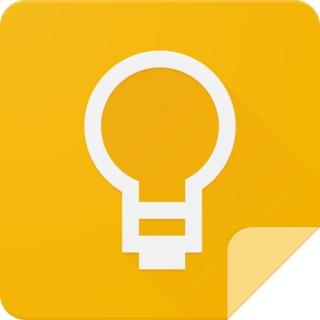
Si vous cherchez à tirer le meilleur parti de Google Keep , vous êtes au bon endroit. Vous pouvez faire beaucoup de choses pour garder vos notes agréables et organisées. Par exemple, vous pouvez donner à chaque note une couleur spécifique pour une recherche facile.
Les fonctionnalités ne s'arrêtent pas là. Google Keep vous permet également d'ajouter des étiquettes, un collaborateur, de saisir du texte à partir d'une image, d'ajouter des cases à cocher et d'utiliser la voix au texte. La liste continue. Continuez à lire pour découvrir des astuces que vous n'utilisez peut-être pas pour tirer le meilleur parti de Google Keep.
Conseils utiles de Google Keep pour vous aider à rester productif
Certaines notes peuvent contenir des informations pour des projets qui doivent être rendus avant une date précise. Dans Keep, vous pouvez créer des rappels pour des notes particulières. Vous pouvez choisir entre des rappels de date standard ou des rappels basés sur l'emplacement.
Commençons par les rappels basés sur la date . Lorsque vous créez une nouvelle note, vous verrez une icône en forme de cloche en haut à droite. Appuyez dessus et choisissez parmi les différentes heures telles qu'aujourd'hui, demain et vendredi matin. Si aucune de ces heures ne vous convient, appuyez sur l'option Choisir une date et une heure.
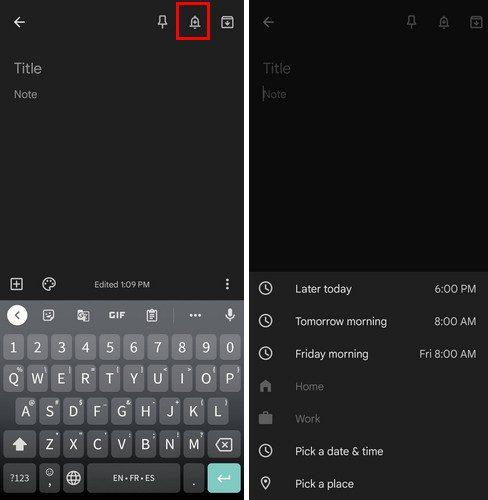
Pour ajouter un rappel basé sur la localisation , appuyez sur l'option Choisir un lieu. Vous pouvez choisir parmi tous les emplacements que vous possédez déjà, ou vous pouvez sélectionner l'option Modifier l'emplacement et en ajouter un autre. Il y a de fortes chances que vous deviez donner à l'application l'accès à votre emplacement d'arrière-plan pour envoyer des rappels.
Si vous faites une erreur et que vous devez apporter des modifications, appuyez sur l'adresse précédemment ajoutée et l'option de suppression. Vous devrez répéter les étapes pour ajouter l'adresse correcte. Ceci est très utile si vous avez besoin d'un rappel pour acheter le lait, vous verrez donc ce rappel lorsque vous serez près du marché.
Ajouter une conception d'arrière-plan à votre note Keep
Il s'agit d'une fonctionnalité que vous ne verrez que sur Google Keep en ligne et sur l'application. Vous pouvez ajouter une couleur unie ou choisir parmi les différents modèles proposés par l'application. Vous pouvez choisir parmi des modèles tels que :
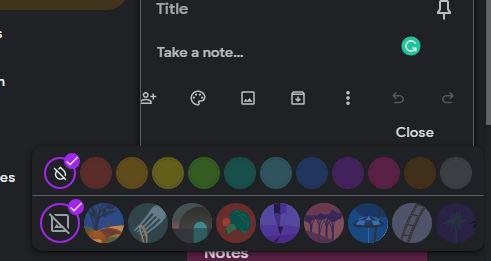
Comment dessiner sur vos notes Google Keep
Saviez-vous qu'il est également possible de dessiner sur les images que vous avez ajoutées à vos notes Google Keep ? Cliquez sur l'image que vous avez ajoutée et cliquez sur l'icône en forme de crayon dans le coin supérieur droit. Vous devriez maintenant voir une variété d'outils de dessin en haut à gauche. Vous verrez différents stylos de style avec la possibilité d'ajuster leur épaisseur. Vous verrez des options telles que la mise en surbrillance du texte ou une partie spécifique de l'image. Si vous faites une erreur, il y a aussi un effacé pour les faire disparaître.
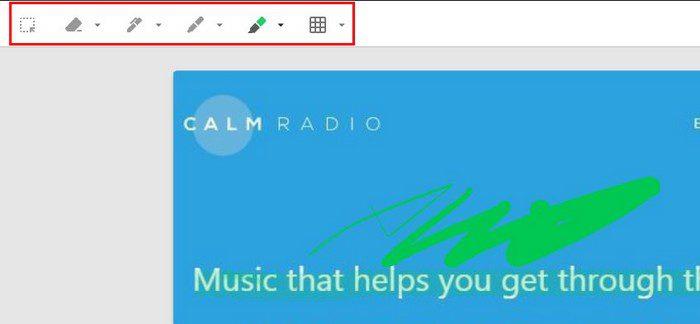
Si vous souhaitez ajouter un design à votre image, cliquez sur l'option grip, et vous pourrez ajouter des designs tels que :
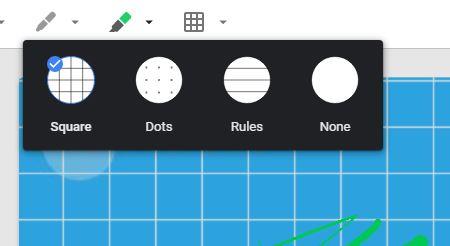
Ajouter des mémos vocaux à vos notes Keep - Android
Il y a des moments où vous n'avez pas le temps de tout taper. Peut-être y a-t-il tellement de choses à ajouter que le fait de taper cela prendra tout simplement une éternité. Dans ce cas, vous pouvez toujours créer une note vocale. Vous pouvez rédiger une note comme vous le feriez habituellement et appuyer sur le symbole plus en bas à gauche. Appuyez ensuite sur l'option d'enregistrement. Lorsque vous avez terminé, vous verrez comment votre enregistrement est enregistré sur votre note.
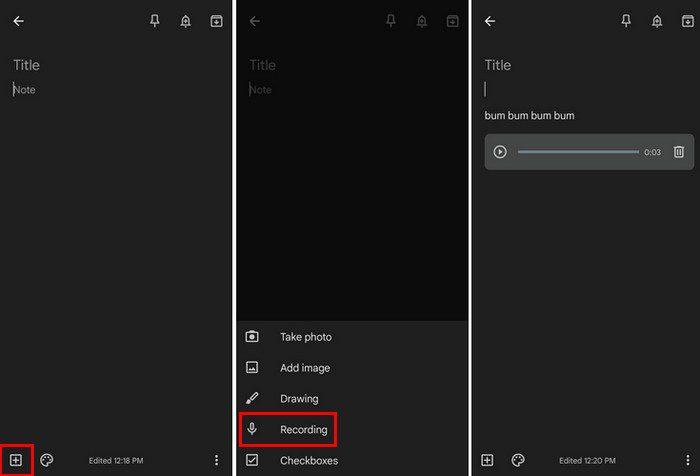
Appuyez sur le bouton de lecture pour entendre votre message, et si vous n'êtes pas satisfait de ce que vous écoutez, vous pouvez l'effacer définitivement en appuyant sur l'icône de la corbeille.
Ignorez vos notes avec style
Lorsque vous n'avez plus besoin d'une note, vous pouvez la rejeter de deux manières. Vous pouvez balayer vers la droite ou vers la gauche, ou vous pouvez appuyer sur les points en bas à droite et sélectionner l'option de suppression.
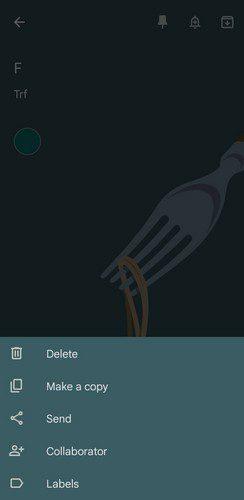
Améliorez vos compétences de recherche
Lorsque vous avez besoin de trouver une note, vous pouvez facilement les filtrer en appuyant sur la barre de recherche. Dès que vous appuyez sur, vous verrez les différentes options avec lesquelles vous pouvez effectuer une recherche. Vous pouvez choisir parmi :
Si vous appuyez sur l'option Plus en haut à droite, vous obtenez des options supplémentaires telles que la voix et l'URL.
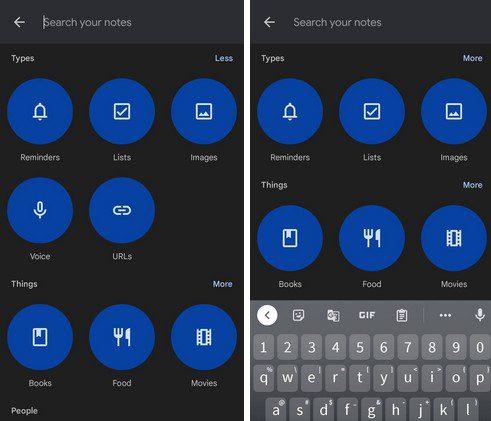
Comment trouver vos rappels
Configurer vos rappels est facile, tout comme les trouver. Appuyez sur le menu à trois lignes et appuyez sur l'option Rappels. Vous devriez voir une liste de tous les rappels que vous avez créés.
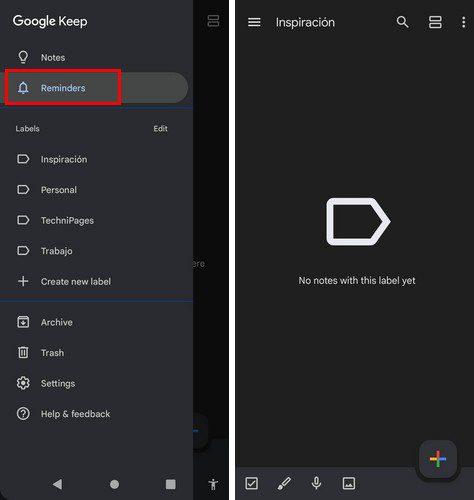
Conclusion
Comme vous pouvez le voir, Google Keep a beaucoup à offrir. Si vous savez où chercher, vous pouvez profiter de nombreuses options pour rester organisé. Ai-je raté votre conseil préféré pour rester au top ? Faites-le moi savoir dans les commentaires ci-dessous, et n'oubliez pas de partager l'article avec d'autres sur les réseaux sociaux.
Les stories Facebook peuvent être très amusantes à réaliser. Voici comment vous pouvez créer une story sur votre appareil Android et votre ordinateur.
Supprimez les informations enregistrées de l
Découvrez comment désactiver les vidéos en lecture automatique ennuyeuses dans Google Chrome et Mozilla Firefox grâce à ce tutoriel.
Il existe tellement d\
Vous pourriez être d’accord pour voir quelques publicités ici et là, car vous ne savez jamais quand vous pourriez tomber sur quelque chose que vous souhaitez acheter. Cependant, parfois, les publicités deviennent intrusives. Cet article vous montrera comment activer le bloqueur de publicités dans le navigateur Microsoft Edge pour Android.
Lorsque vous entendez le mot cookies, vous pourriez penser à ceux avec des pépites de chocolat. Mais il y a aussi ceux que vous trouvez sur les navigateurs qui vous aident à découvrir comment configurer les préférences de cookies sur le navigateur Opera pour Android.
Un tutoriel montrant deux solutions pour empêcher définitivement les applications de démarrer au démarrage de votre appareil Android.
Comment activer le bloqueur de publicités sur votre appareil Android et tirer le meilleur parti de l
Ce tutoriel vous montre comment transférer un message texte depuis un appareil Android en utilisant l
Lorsque vous ouvrez une page d
Utiliser le mode sombre a ses avantages. Par exemple, il réduit la fatigue oculaire et facilite la visualisation de votre écran. Cette fonctionnalité vous aide également à économiser de l\
Comment activer ou désactiver les fonctionnalités de vérification orthographique dans le système d
Découvrez les étapes à suivre pour désactiver Google Assistant afin de profiter d
Changez le moteur de recherche par défaut sur Opera pour Android et profitez de vos options préférées. Découvrez la méthode la plus rapide. Modifiez le moteur de recherche par défaut utilisé par le navigateur Opera pour Android grâce à ces étapes simples.
Si vous avez configuré un écran de verrouillage sur votre appareil Android, l
Il est difficile de contester la popularité de Fitbit, car la société propose sans aucun doute les meilleurs traqueurs de fitness ou montres intelligentes pour ceux qui utilisent à la fois Android et iOS.
En activant le pourcentage de batterie sur votre téléphone Android, vous saurez combien de batterie il vous reste. Voici la méthode simple pour l
Vous manquez d\
Vous avez besoin de voir combien d
Vous essayez de téléverser une photo ou une vidéo sur Facebook, mais le téléversement est bloqué indéfiniment ? Découvrez comment débloquer les téléversements bloqués sur Facebook Android.
Vous êtes confronté au problème du logiciel AMD Adrenalin qui ne fonctionne pas ou ne s
Pour corriger l
Apprenez à maîtriser le chat Zoom, une fonctionnalité essentielle pour les visioconférences, avec nos conseils et astuces.
Découvrez notre examen approfondi de l
Découvrez comment récupérer votre Instagram après avoir été désactivé en suivant nos étapes claires et simples.
Découvrez comment savoir qui a consulté votre profil Instagram avec nos solutions pratiques. Sauvegardez votre vie privée tout en restant informé !
Apprenez à créer des GIF animés facilement avec votre Galaxy S22. Découvrez les méthodes intégrées et des applications pratiques pour enrichir votre expérience.
Découvrez comment changer la devise dans Google Maps en quelques étapes simples pour mieux planifier vos finances durant votre voyage.
Microsoft Teams s
Vous obtenez l

























